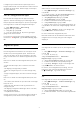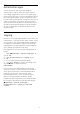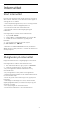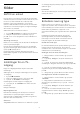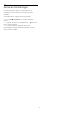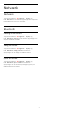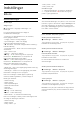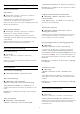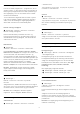operation manual
Table Of Contents
- Indhold
- 1 Startskærm
- 2 Opsætning
- 3 Fjernbetjening
- 4 Tænd/sluk
- 5 Kanaler
- 6 Kanalinstallation
- 7 Tilslut enheder
- 8 Tilslut dit Android TV
- 9 Apps
- 10 Internettet
- 11 Hurtigmenu
- 12 Kilder
- 13 Netværk
- 14 Indstillinger
- 15 Videoer, fotos og musik
- 16 TV-guide
- 17 Optagelse og TV på pause
- 18 Smartphones og tablets
- 19 Spil
- 20 Ambilight
- 21 Mest populære
- 22 Freeview Play
- 23 Netflix
- 24 Alexa
- 25 Software
- 26 Specifikationer
- 27 Hjælp og support
- 28 Sikkerhed og pleje
- 29 Vilkår for anvendelse
- 30 Ophavsrettigheder
- 31 Ansvarsfraskrivelse vedrørende tjenester og/eller software fra tredjeparter
- Indeks
I Google Play-butikken kan du skjule apps ud fra
brugers/købes alder. Du skal indtaste en PIN-kode for
at vælge og ændre alder. Alderen afgør, hvilke apps,
der kan installeres.
Lås 18+ kategoriserede apps
Du kan låse 18+ kategoriserede apps fra Philips-
appsene. Denne indstilling styrer indstillingen 18+ i
Philips-appsenes Indstillinger for private oplysninger.
Gør følgende for at låse 18+ kategoriserede apps...
1 - Vælg Indstillinger > Børnesikring,
vælgApp-lås, og tryk på OK.
2 - Vælg On, og tryk på OK.
3 - Tryk om nødvendigt på (venstre) gentagne
gange for at lukke menuen.
For at få flere oplysninger skal du i Hjælp trykke på
farvetasten Søgeord og finde Børnesikring, App-
lås.
Begrænset profil
Om den begrænsede profil
Du kan begrænse anvendelsen af visse apps ved at
tænde TV'et på en begrænset profil. Startmenuen
viser kun de apps, du har givet tilladelse til. Du skal
bruge en PIN-kode for at slå den begrænsede profil
fra.
Når TV'et er tændt med den begrænsede profil, kan
du ikke...
• Finde eller åbne apps, der er markeret som Ikke
tilladt
• Få adgang til Google Play-butikken
• Købe via Google Play Film & TV eller Google Play
Spil
• Bruger tredjepartsapps, som ikke anvender Google
log-in
Når TV'et er tændt med den begrænsede profil, kan
du...
• Se indhold, der allerede er lejet eller købt fra Google
Play Film & TV
• Spille spil, der allerede er købt og installeret fra
Google Play Spil
• Få adgang til følgende indstillinger: Wi-Fi-netværk,
tale og tilgængelighed
• Tilføj Bluetooth-tilbehør
Google-kontoen på TV vil forblive logget på. Brug af
en begrænset profil ændrer ikke Google-kontoen.
Opsætning
Sådan sætter du den begrænsede profil op...
1 - Vælg Indstillinger > Android-indstillinger, og
tryk på OK.
2 - Tryk på (ned) , og vælg Enhedspræferencer >
Sikkerhed & Begrænsninger, og tryk på OK.
3 - Vælg Begrænset profil, og tryk på OK.
4 - Vælg Indstillinger, og tryk på OK.
5 - Indtast en PIN-kode med fjernbetjeningen.
6 - Vælg Tilladte apps, og tryk på OK.
7 - Vælg en app fra listen over tilgængelige apps, og
tryk på OK for at tillade eller nægte adgang til denne
app.
8 - Tryk på Tilbage for at gå et trin tilbage, eller
tryk på EXIT for at lukke menuen.
Du kan nu åbne den begrænsede profil.
Med PIN-koden kan du altid ændre PIN-koden eller
redigere listen over apps, der gives eller nægtes
adgang til.
Indtast
Gør følgende for at åbne (skifte til) den begrænsede
profil...
1 - Vælg Indstillinger > Android-indstillinger, og
tryk på OK.
2 - Tryk på (ned), og
vælg Enhedspræferencer > Sikkerhed &
Begrænsninger, og tryk på OK.
3 - Vælg Gå til begrænset profil, og tryk på OK.
4 - Indtast en PIN-kode med fjernbetjeningen.
5 - Tryk på Tilbage for at gå et trin tilbage, eller
tryk på EXIT for at lukke menuen.
Du kan se, når en begrænset profil brugt, hvis der
kommer et ikon frem på startskærmen. Rul ned
til Indstillinger , og rul helt til højre.
Slet
Gør følgende for at slette den begrænsede profil...
1 - Vælg Indstillinger > Android-indstillinger, og
tryk på OK.
2 - Tryk på (ned), og
vælg Enhedspræferencer > Sikkerhed &
Begrænsninger, og tryk på OK
3 - Vælg Slet begrænset profil, og tryk på OK.
4 - Indtast PIN-koden. TV'et sletter den begrænsede
profil.
41